利用小爱同学与点灯科技,制作智能关灯神器:小白也可制作,米家同步设备可实现多部手机进行控制。
文章目录
- 利用小爱同学与点灯科技,制作智能关灯神器:小白也可制作,米家同步设备可实现多部手机进行控制。
- 1.材料清单
- 2.官网下载Arduino IDE
- 3.将 Esp8266串口WiFi模块 和 sg90舵机 安装好
- 如果买和我一样就按照我拍的图片连接线就好,如果不一样 ,需要问商家,舵机线条颜色代表啥, 和问 Esp8266商家 开发板的接线 代表含义
- 4.把代码上传到 esp8266 开发板 这里我提供两套代码,
- 5.代码上传到 esp8266 开发板 代码在目录4
- 6. 小爱同学 控制 开灯 ,关灯 需要 下载 小爱同学 和 米家
- 7. 确保 录入语音控制 ,然后就可以用小爱同学控制
- 8. 多个手机控制 也就是用多个 小爱同学绑定 同一个 点灯app 账号
- 9. 我在墙上 这样粘住的 舵机下面垫了 纸板,胶带 粘在墙上。大家可以用 纳米胶好用
1.材料清单
材料费大概15大洋左右,多说无益,开始制作!!!
1.1Esp8266串口WiFi模块
Esp8266串口WiFi模块(12.4块大洋左右,配套线可以用于烧录,所以能买就买)。
【淘宝】https://m.tb.cn/h.gjgmND9Pv9ilE6m?tk=PYdI324I9na CZ3456 「ESP8266串口WIFI模块 CP2102/CH340 NodeMCU Lua V3物联网开发板」
1.2 sg90舵机 我买的一个 180度的(控制开关)
【淘宝】 https://m.tb.cn/h.gQaqqV35piYBw1D?tk=4zz3324ra1u HU0025 「SG90 9g舵机MG996R mg90s MG995模块马达遥控飞机航模9克360度180」
1.3电源(充电宝或其它电源,我建议电宝)。
2.官网下载Arduino IDE
2.1 网址
https://arduino.me/home


2.2 点击这里可以下载软件

2.3 注册后 点击浏览器端下载

2.4 找到下载好的安装包 双击运行





2.5 切换为中文模式


2.6 回到之前的网站 点击离线安装包
https://arduino.me/download

2.7 复制这个网址

https://arduino.me/packages/esp8266.json
2.8 粘贴到这里


2.9 点击历史版本下载

2.10 下载这个



2.11 将下载好的安装包解压

2.12 重要步骤一定要看
用户名这这里如果有中文 安装3.0.2 英文 安装 3.0.1 版本 双击安装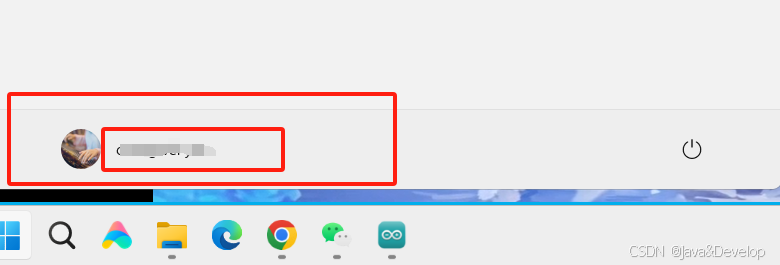

3.将 Esp8266串口WiFi模块 和 sg90舵机 安装好
如果买和我一样就按照我拍的图片连接线就好,如果不一样 ,需要问商家,舵机线条颜色代表啥, 和问 Esp8266商家 开发板的接线 代表含义
3.1 按照第一个图片安装就好

3.1 (可以忽略) 按照第一个图片安装就好 红线条 接5v VU 棕 GND 黄色 D4

3.2 线接好后, 把usb插到电脑上 ,usb线条 要有数据传输功能 ,电脑端的插头也要支持 传输数据多换几个地方插入
4.把代码上传到 esp8266 开发板 这里我提供两套代码,
注意代码需要微调的内容 舵机旋转度数,
const int SERVO_ANGLE_OFF = 10; //关灯舵机从 90 度旋转到 10 度,微调为适合自己的
const int SERVO_ANGLE_ON = 170;//开灯舵机从 90 度旋转到 170 度,微调为适合自己的
4.1 这个代码 适合家里的灯, 开 关 开 关 开 ,是最亮的开关的
#define BLINKER_WIFI
#define BLINKER_MIOT_LIGHT
#include <Blinker.h>
#include <Servo.h>
Servo myservo;//定义舵机
char auth[] = ""; //点灯Key 下面我讲如何获取 目录 4.4
char ssid[] = ""; //wifi名称 需要选这种 名字结尾不带5G 的网 见目录 4.3
char pswd[] = ""; //wifi密码
// 新建组件对象
BlinkerButton Button1("btn-on");//开灯或关灯
BlinkerButton Button2("btn-off");//关灯
BlinkerButton Button3("btn-bright");//降低灯亮度
BlinkerButton Button4("btn-banZi");//开发板灯亮度
BlinkerButton Button5("btn-go");//只开灯
BlinkerNumber Number1("num-abc");
bool isLightOn = false; // 初始状态设为关
BlinkerButton Button6("btn-onOne");//开灯
// 舵机动作角度定义
const int SERVO_ANGLE_OFF = 10;
const int SERVO_ANGLE_ON = 170;
const int SERVO_ANGLE_RESET = 90;
int counter = 0;
// 舵机动作函数 修改舵机度数
void servoTurn(int angle) {
myservo.write(angle);
delay(1000);
}
// 更新灯的状态
void updateLightStatus(bool newStatus) {
isLightOn = newStatus;
if (newStatus) {
BlinkerMIOT.powerState("on");
BlinkerMIOT.print();
isLightOn = true;
//开灯
servoTurn(SERVO_ANGLE_ON);
servoTurn(SERVO_ANGLE_OFF);
servoTurn(SERVO_ANGLE_ON);
servoTurn(SERVO_ANGLE_OFF);
servoTurn(SERVO_ANGLE_ON);
servoTurn(SERVO_ANGLE_RESET);
} else {
BlinkerMIOT.powerState("off");
BlinkerMIOT.print();
isLightOn = false;
//关灯
servoTurn(SERVO_ANGLE_OFF);
servoTurn(SERVO_ANGLE_RESET);
}
updateEspLightStatus();//关闭esp8266灯
}
// 更新esp8266 灯的状态
void updateEspLightStatus() {
digitalWrite(LED_BUILTIN, HIGH); // 如果状态是 "on",设置 LED 为高电平(亮) 搜索后发现有的是相反的
}
//小爱同学判断开灯关灯
void miotPowerState(const String &state) {
BLINKER_LOG("电源状态: ", state);
if (state == BLINKER_CMD_ON) {
updateLightStatus(true);
} else if (state == BLINKER_CMD_OFF) {
updateLightStatus(false);
}
}
//点灯app判断开灯关灯 Button1的回调函数
void button1_callback(const String &state) {
if (state == "on") {
updateLightStatus(true);//开关
Button1.print("on");//将开关变成开状态
Button1.text("开");//在开关上显示文字 开
}else if (state == "off") {
updateLightStatus(false);//关灯
Button1.print("off");//将开关变成关状态
Button1.text("关");//在开关上显示文字 关
} else if (state == "press" || state == "tap") {//长按,短按 关灯
updateLightStatus(false);//关灯
Button1.print("off");//将开关变成关状态
Button1.text("关");//在开关上显示文字 关
} else {
BLINKER_LOG("未知的按钮状态: ", state);
}
}
// 如果未绑定的组件被触发,则会执行其中内容
void dataRead(const String & data)
{
BLINKER_LOG("Blinker readString: ", data);
counter++;
Number1.print(counter);
}
//点灯app关灯
//回调函数意思 手机每点击一次组件 就出发回调函数
void button2_callback(const String & state){//回调函数
updateLightStatus(false);//关灯
Button2.print("off");//将开关变成关状态
Button2.text("关");//在开关上显示文字 关
}
//点灯app 降低灯亮度
//回调函数意思 手机每点击一次组件 就出发回调函数
void button3_callback(const String & state){//回调函数
servoTurn(SERVO_ANGLE_OFF);
servoTurn(SERVO_ANGLE_ON);
servoTurn(SERVO_ANGLE_OFF);
servoTurn(SERVO_ANGLE_ON);
servoTurn(SERVO_ANGLE_RESET);
//修改状态
BlinkerMIOT.powerState("on");
BlinkerMIOT.print();
Button3.print("on");//将开关变成开状态
Button3.text("开");//在开关上显示文字 开
isLightOn = true;
updateEspLightStatus();//关闭esp8266灯
}
// 按下按键即会执行该函数 esp8266灯
void button4_callback(const String& state) {
BLINKER_LOG("get button state: ", state);
if (state == "on") {
digitalWrite(LED_BUILTIN, LOW); // 如果状态是 "off",设置 LED 为低电平(灭)
Button4.print("on");//将开关变成开状态
Button4.text("开");//在开关上显示文字 开
} else if (state == "off") {
digitalWrite(LED_BUILTIN, HIGH); // 如果状态是 "on",设置 LED 为高电平(亮)
Button4.print("off");//将开关变成关状态
Button4.text("关");//在开关上显示文字 关
} else {
BLINKER_LOG("Invalid state received.");
}
}
// 只开灯
void button5_callback(const String& state) {
BLINKER_LOG("get button state: ", state);
servoTurn(SERVO_ANGLE_ON);
servoTurn(SERVO_ANGLE_OFF);
servoTurn(SERVO_ANGLE_ON);
servoTurn(SERVO_ANGLE_OFF);
servoTurn(SERVO_ANGLE_ON);
servoTurn(SERVO_ANGLE_RESET);
Button5.print("on");//将开关变成开状态
Button5.text("开");//在开关上显示文字 开
isLightOn = true;
updateEspLightStatus();//关闭esp8266灯
}
// 只开灯一次
void button6_callback(const String& state) {
BLINKER_LOG("get button state: ", state);
servoTurn(SERVO_ANGLE_ON);
servoTurn(SERVO_ANGLE_RESET);
Button6.print("on");//将开关变成开状态
Button6.text("开");//在开关上显示文字 开
isLightOn = true;
updateEspLightStatus();//关闭esp8266灯
}
void setup()
{
// 初始化串口
Serial.begin(115200);
BLINKER_DEBUG.stream(Serial);
// 初始化舵机
myservo.attach(2);//舵机的IO口,nodemcu的D4口
myservo.write(SERVO_ANGLE_RESET);//上电时舵机归零垂直
BlinkerMIOT.attachPowerState(miotPowerState);
// 初始化blinker
Blinker.begin(auth, ssid, pswd);
Blinker.attachData(dataRead);
Button1.attach(button1_callback);//将组件与回调函数绑定
Button2.attach(button2_callback);//将组件与回调函数绑定
Button3.attach(button3_callback);//将组件与回调函数绑定
Button4.attach(button4_callback);//将组件与回调函数绑定
Button5.attach(button5_callback);//将组件与回调函数绑定
Button6.attach(button6_callback);//将组件与回调函数绑定
// 初始化有LED的IO
pinMode(LED_BUILTIN, OUTPUT);
digitalWrite(LED_BUILTIN, HIGH);
}
void loop() {
Blinker.run();
}
4.2 代码2 适合 开关是 开一次就是亮的灯
#define BLINKER_WIFI
#define BLINKER_MIOT_LIGHT
#include <Blinker.h>
#include <Servo.h>
Servo myservo;//定义舵机
char auth[] = ""; //点灯Key 下面我讲如何获取 目录 4.4
char ssid[] = ""; //wifi名称 需要选这种 名字结尾不带5G 的网 见目录 4.3
char pswd[] = ""; //wifi密码
// 新建组件对象
BlinkerButton Button1("btn-on");//开灯或关灯
BlinkerButton Button2("btn-off");//关灯
BlinkerButton Button3("btn-bright");//降低灯亮度
BlinkerButton Button4("btn-banZi");//开发板灯亮度
BlinkerButton Button5("btn-go");//只开灯
BlinkerNumber Number1("num-abc");
bool isLightOn = false; // 初始状态设为关
BlinkerButton Button6("btn-onOne");//开灯
// 舵机动作角度定义
const int SERVO_ANGLE_OFF = 10;
const int SERVO_ANGLE_ON = 170;
const int SERVO_ANGLE_RESET = 90;
int counter = 0;
// 舵机动作函数 修改舵机度数
void servoTurn(int angle) {
myservo.write(angle);
delay(1000);
}
// 更新灯的状态
void updateLightStatus(bool newStatus) {
isLightOn = newStatus;
if (newStatus) {
BlinkerMIOT.powerState("on");
BlinkerMIOT.print();
isLightOn = true;
//开灯
servoTurn(SERVO_ANGLE_ON);
servoTurn(SERVO_ANGLE_RESET);
} else {
BlinkerMIOT.powerState("off");
BlinkerMIOT.print();
isLightOn = false;
//关灯
servoTurn(SERVO_ANGLE_OFF);
servoTurn(SERVO_ANGLE_RESET);
}
updateEspLightStatus();//关闭esp8266灯
}
// 更新esp8266 灯的状态
void updateEspLightStatus() {
digitalWrite(LED_BUILTIN, HIGH); // 如果状态是 "on",设置 LED 为高电平(亮) 搜索后发现有的是相反的
}
//小爱同学判断开灯关灯
void miotPowerState(const String &state) {
BLINKER_LOG("电源状态: ", state);
if (state == BLINKER_CMD_ON) {
updateLightStatus(true);
} else if (state == BLINKER_CMD_OFF) {
updateLightStatus(false);
}
}
//点灯app判断开灯关灯 Button1的回调函数
void button1_callback(const String &state) {
if (state == "on") {
updateLightStatus(true);//开关
Button1.print("on");//将开关变成开状态
Button1.text("开");//在开关上显示文字 开
}else if (state == "off") {
updateLightStatus(false);//关灯
Button1.print("off");//将开关变成关状态
Button1.text("关");//在开关上显示文字 关
} else if (state == "press" || state == "tap") {//长按,短按 关灯
updateLightStatus(false);//关灯
Button1.print("off");//将开关变成关状态
Button1.text("关");//在开关上显示文字 关
} else {
BLINKER_LOG("未知的按钮状态: ", state);
}
}
// 如果未绑定的组件被触发,则会执行其中内容
void dataRead(const String & data)
{
BLINKER_LOG("Blinker readString: ", data);
counter++;
Number1.print(counter);
}
//点灯app关灯
//回调函数意思 手机每点击一次组件 就出发回调函数
void button2_callback(const String & state){//回调函数
updateLightStatus(false);//关灯
Button2.print("off");//将开关变成关状态
Button2.text("关");//在开关上显示文字 关
}
//点灯app 降低灯亮度
//回调函数意思 手机每点击一次组件 就出发回调函数
void button3_callback(const String & state){//回调函数
servoTurn(SERVO_ANGLE_OFF);
servoTurn(SERVO_ANGLE_RESET);
//修改状态
BlinkerMIOT.powerState("on");
BlinkerMIOT.print();
Button3.print("on");//将开关变成开状态
Button3.text("开");//在开关上显示文字 开
isLightOn = true;
updateEspLightStatus();//关闭esp8266灯
}
// 按下按键即会执行该函数 esp8266灯
void button4_callback(const String& state) {
BLINKER_LOG("get button state: ", state);
if (state == "on") {
digitalWrite(LED_BUILTIN, LOW); // 如果状态是 "off",设置 LED 为低电平(灭)
Button4.print("on");//将开关变成开状态
Button4.text("开");//在开关上显示文字 开
} else if (state == "off") {
digitalWrite(LED_BUILTIN, HIGH); // 如果状态是 "on",设置 LED 为高电平(亮)
Button4.print("off");//将开关变成关状态
Button4.text("关");//在开关上显示文字 关
} else {
BLINKER_LOG("Invalid state received.");
}
}
// 只开灯
void button5_callback(const String& state) {
BLINKER_LOG("get button state: ", state);
servoTurn(SERVO_ANGLE_ON);
servoTurn(SERVO_ANGLE_RESET);
Button5.print("on");//将开关变成开状态
Button5.text("开");//在开关上显示文字 开
isLightOn = true;
updateEspLightStatus();//关闭esp8266灯
}
// 只开灯一次
void button6_callback(const String& state) {
BLINKER_LOG("get button state: ", state);
servoTurn(SERVO_ANGLE_ON);
servoTurn(SERVO_ANGLE_RESET);
Button6.print("on");//将开关变成开状态
Button6.text("开");//在开关上显示文字 开
isLightOn = true;
updateEspLightStatus();//关闭esp8266灯
}
void setup()
{
// 初始化串口
Serial.begin(115200);
BLINKER_DEBUG.stream(Serial);
// 初始化舵机
myservo.attach(2);//舵机的IO口,nodemcu的D4口
myservo.write(SERVO_ANGLE_RESET);//上电时舵机归零垂直
BlinkerMIOT.attachPowerState(miotPowerState);
// 初始化blinker
Blinker.begin(auth, ssid, pswd);
Blinker.attachData(dataRead);
Button1.attach(button1_callback);//将组件与回调函数绑定
Button2.attach(button2_callback);//将组件与回调函数绑定
Button3.attach(button3_callback);//将组件与回调函数绑定
Button4.attach(button4_callback);//将组件与回调函数绑定
Button5.attach(button5_callback);//将组件与回调函数绑定
Button6.attach(button6_callback);//将组件与回调函数绑定
// 初始化有LED的IO
pinMode(LED_BUILTIN, OUTPUT);
digitalWrite(LED_BUILTIN, HIGH);
}
void loop() {
Blinker.run();
}
4.3 上面代码的无线网 账号密码 需要选这种 名字结尾不带5G 的网

4.4 代码里面的点灯app key 获取方式 步骤见下面图片
手机百度搜点灯科技 下载点灯app 注册 登录




4.5配置 点灯app 使的点灯app 可以开关灯和定时关灯


动作 配置代码 复制粘贴进去
[{"cmd":{"btn-on":"on"},"text":"打开?name"},{"cmd":{"btn-on":"off"},"text":"关闭?name"}]1
界面 配置代码 复制粘贴进去
{¨version¨¨2.0.0¨¨config¨{¨headerColor¨¨transparent¨¨headerStyle¨¨dark¨¨background¨{¨img¨¨assets/img/bg/f2.jpg¨¨isFull¨»}}¨dashboard¨|{¨type¨¨btn¨¨ico¨¨fal fa-power-off¨¨mode¨Ê¨t0¨¨开发板灯¨¨t1¨¨文本2¨¨bg¨É¨cols¨Ë¨rows¨Ë¨key¨¨btn-banZi¨´x´É´y´É¨clr¨¨#076EEF¨}{ßCßDßEßFßGÊßH¨开灯或关灯¨ßJßKßLÉßMËßNËßO¨btn-on¨´x´Ë´y´É¨lstyle¨ÉßQ¨#6010E4¨}{ßCßDßEßFßGÊßH¨降低灯亮度¨ßJßKßLÉßMËßNËßO¨btn-bright¨´x´Í´y´ÉßQ¨#FBA613¨}{ßCßDßE¨fad fa-lightbulb-on¨ßGÊßH¨开灯¨ßJßKßLÉßMÍßNÍßO¨btn-go¨´x´Ë´y´ÌßQ¨#00A90C¨ßUË}{ßCßDßE¨fad fa-lightbulb¨ßGÊßH¨关灯¨ßJßKßLÉßMÍßNÍßO¨btn-off¨´x´Ë´y´ÒßQ¨#EA0909¨ßUË}{ßC¨tim¨ßLÉßMËßNËßO¨timing¨´x´Ï´y´É}{ßCßDßEßFßGÊßH¨只开灯一次¨ßJßKßLÉßMËßNËßO¨btn-onOne¨´x´É´y´ËßQßc}÷¨actions¨|¦¨cmd¨¦ßT‡¨text¨‡¨on¨¨打开?name¨¨off¨¨关闭?name¨—÷¨triggers¨|{¨source¨¨switch¨¨source_zh¨¨开关状态¨¨state¨|ßoßq÷¨state_zh¨|¨打开¨´关闭´÷}÷´rt´|÷}
5.代码上传到 esp8266 开发板 代码在目录4
5.1 复制代码新建文件 auto_off_light.ino 把文件 拖动到 Arduino IDE 这个图标上 或者 用软件打开

5.2 上传到 esp8266 开发板 点击这个按钮
要先选择 板子的端口


5.3 上传完成右下角会提示
6. 小爱同学 控制 开灯 ,关灯 需要 下载 小爱同学 和 米家








7. 确保 录入语音控制 ,然后就可以用小爱同学控制
8. 多个手机控制 也就是用多个 小爱同学绑定 同一个 点灯app 账号
9. 我在墙上 这样粘住的 舵机下面垫了 纸板,胶带 粘在墙上。大家可以用 纳米胶好用























 1452
1452

 被折叠的 条评论
为什么被折叠?
被折叠的 条评论
为什么被折叠?








